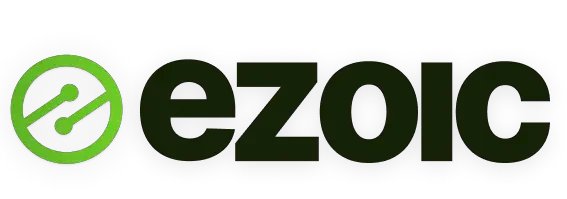Das Caching der Seiten Ihrer Website ist wichtig, weil es sicherstellt, dass Ihre Nutzer die aktuellste Version Ihrer Seiten erhalten, ohne dass diese so oft aktualisiert werden, dass sie langsam geladen werden. Das Gleichgewicht zwischen diesen beiden Faktoren für die verschiedenen Seiten Ihrer Website zu finden, kann den Unterschied ausmachen, ob jemand Ihre Inhalte liest oder abspringt!
Nehmen wir zum Beispiel an, die durchschnittliche Antwortzeit für einen Cache-Hit beträgt 7,52 Millisekunden (ms), während ein Cache-Miss 715,12 ms beträgt. 707,6 ms scheinen zwar nicht viel zu sein, aber wenn man bedenkt, wie lange der durchschnittliche Benutzer auf das Laden einer Seite wartet (3 Sekunden), zählt jede Millisekunde. Dies wirkt sich sowohl auf die Zeit bis zum ersten Byte als auch auf die Zeit bis zur Interaktivität und das Engagement aus.
Sie wissen nicht, was eine Cache Hit Rate ist? Sie wissen nicht, wie Sie sie verbessern können? Lesen Sie weiter!
Was ist ein Cache-Hit, ein Cache-Miss und eine Cache-Hit-Rate?
Zunächst einmal: Was ist ein Cache-Hit? Ein Cache-Hit liegt vor, wenn ein Nutzer eine Datei anfordert und die Anforderung vom nächstgelegenen Edge-Server eines CDN erfüllt wird. Von einem Cache-Miss hingegen spricht man, wenn das CDN den angeforderten Inhalt nicht erhält. Wenn ein CDN die Anforderung nicht erfüllen kann, wird sie an den Ursprungsserver weitergeleitet, um die Informationen zu erhalten.
Was ist also eine Cache-Hit-Rate? Die Cache-Hit-Rate gibt an, wie viele Anfragen ein Cache im Vergleich zu den empfangenen Anfragen erfüllen kann. Die Formel zur Berechnung der Cache-Hit-Rate ist folgende

Die Cache-Hit-Rate wird oft als Quotient angegeben, so dass Sie die Cache-Hit-Rate einfach mit 100 multiplizieren, um den Prozentsatz zu erhalten. Wenn ein CDN zum Beispiel 20 Cache-Treffer und 5 Cache-Misses hat, dann würde die Formel wie folgt aussehen:

Eine gute Cache-Hit-Rate für eine überwiegend statische Website liegt bei 95-99 %; wenn Sie viele Inhalte haben, die häufig aktualisiert werden, kann die Cache-Hit-Rate niedriger sein, aber das ist nicht immer der Fall.
Wo kann ich meine Caching-Rate sehen?
In den Big Data Analytics von Ezoic können Publisher ihre Cache-Hit-Rate einsehen. Navigieren Sie dazu zu Site Speed > Caching > Ezoic Caching.

Hier finden Sie Cache Hit, Cache Miss und Cache Off. Cache Off” bedeutet, dass andere Caching-Regeln durch einen Host festgelegt sind oder wie ein Herausgeber seine Cache-Kontroll-Header innerhalb der Caching-App festgelegt hat. Im Folgenden erfahren Sie, wie Sie Ihre Cache-Kontroll-Header einstellen.
Wie kann ich meine Cache-Hit-Rate verbessern?
Wenn Ihre Cache-Hit-Rate niedrig ist und Sie sie verbessern wollen, können Sie drei Dinge tun.
1. Sehen Sie URLs, die nicht gecached werden
- Mithilfe von Big Data Analytics können Sie leicht erkennen, welche URLs nicht gecached werden; wenn Sie sicherstellen, dass sie gecached werden, verbessern Sie Ihre Hit-Rate.
- Um zu sehen, welche URLs in Big Data Analytics nicht gecached werden, navigieren Sie zu Site Speed > Caching > Ezoic Caching. Klicken Sie unten, wo Cache Hit, Cache Miss und Cache Off angezeigt werden, auf Cache Miss. Dadurch wird ein Bericht über die Seiten geladen, die derzeit nicht auf Ihrer Website gecached werden.

Darüber hinaus verfügt Ezoic über ein Cache-Debugger-Tool auf der Registerkarte Site Speed im Dashboard des Ezoic-Publishers. Wählen Sie oben Caching. Wenn Sie nach unten scrollen, sehen Sie “Cache debuggen”. Hier können Sie eine URL eingeben, um zu prüfen, ob sie gecached wird.
Wenn Sie feststellen, dass Ihre Website oder bestimmte URLs nicht gecached werden, können Sie eine von zwei Möglichkeiten nutzen.
Erhöhen Sie das Cache-Alter
Wenn Sie die Caching-App verwenden, folgt sie automatisch den Headern für das maximale Cache-Alter, die Sie für den Ursprungsserver festgelegt haben. Wenn kein maximales Alter festgelegt ist, speichert das CDN von Ezoic Ihre Seiten und cached sie automatisch alle 30 Tage.
Die Erhöhung des Cache-Alters bedeutet, dass dieser Zeitraum über 30 Tage hinaus verlängert wird. Dies kann Ihre Cache-Hit-Rate erhöhen, da unser CDN den Ursprungsserver weniger oft anrufen muss.
Wenn Sie das Cache-Alter erhöhen möchten, navigieren Sie zur Caching-App und scrollen Sie nach unten zu “Standard-Cache-Alter”, wo das Minimum 3.600 (1 Stunde) beträgt.

Wenn Sie regelmäßig Inhalte aktualisieren, kann die Erhöhung des Cache-Alters dazu führen, dass diese Seiten nicht mehr in der aktuellen Version angezeigt werden. Wenn Sie das WordPress-Plugin von Ezoic verwenden, können Sie den Ezoic-Cache bei jeder Änderung automatisch löschen.
Cache-Kontroll-Header löschen
Da die Caching-App von Ezoic bei der Integration automatisch alle Cache-Einstellungen berücksichtigt, die Sie bereits für Ihre Website vorgenommen haben, kann es zu Konflikten mit dem ursprünglich eingerichteten Caching kommen. Dazu gehören cache-control-Header, vary-Header und expires-Header.
Um diese Cache-Einstellungen außer Kraft zu setzen, gehen Sie zur Caching-App und suchen Sie nach ” Cache Control Headers außer Kraft setzen”. Wählen Sie “Bearbeiten” und ändern Sie die Einstellungen auf “EIN”.

Es ist wichtig zu beachten, dass Ezoic die Cookie-Regel außer Kraft setzt, wenn Sie “Nach Cookie variieren” eingestellt haben und Sie die Option “Cache-Kontroll-Header außer Kraft setzen” aktivieren, was die Funktionalität Ihrer Website beeinträchtigen kann. Wenn dies der Fall ist, können Sie diese Einstellung wieder auf “AUS” stellen.
2. Entfernen Sie alle inkompatiblen Caching-Plugins
Wenn Sie eine niedrige Cache-Hit-Rate haben, könnte das daran liegen, dass Sie andere Caching- oder Site Speed-Plugins verwenden. Das Plugin könnte versuchen, gleichzeitig mit dem Caching von Ezoic zu cachen, was zu Caching-Problemen führen kann.
Hier finden Sie eine hilfreiche Liste von Ezoic-kompatibler Software und Plugins: https://www.ezoic.com/certified-seamless-with-ezoic/
3. Überprüfen Sie Ihre Cloudflare-Caching-Einstellungen
Sie können Cloudflare-Caching und Ezoic-Caching gleichzeitig verwenden. Wenn Sie Ihr eigenes Cloudflare-Konto verwenden und Cloudflare integriert ist, müssen Sie nur sicherstellen, dass Ihre Cloudflare-Cache-Einstellungen “Standard” oder “Aggressiv” sind, damit sie mit dem Caching von Ezoic kompatibel sind.
4. Überprüfen Sie Ihr WordPress-Theme und Ihre Plugins
Zu guter Letzt sollten Sie Ihr WordPress überprüfen, da es einige Dinge gibt, die das Caching von Ezoic behindern können.
WordPress-Theme-Einstellungen
Es ist möglich, dass Ihr WordPress-Theme Einstellungen hat, die versuchen, Skripte zu minifizieren, zu asynchronisieren oder zu verschieben. Dies macht es für Ezoic unmöglich, zu cachen.
WordPress-Plugins
Es ist auch möglich, dass WordPress-Plugins, die Bildoptimierung, Geschwindigkeit oder Caching durchführen, das Caching von Ezoic beeinträchtigen. Das Deaktivieren oder Löschen dieser Plugins und die ausschließliche Verwendung von Ezoic-Caching und Website-Geschwindigkeit – die alle dieselben Funktionen und mehr als diese WordPress-Plugins haben – kann die Cache-Hit-Rate erhöhen.
Fazit
Die Überprüfung der Cache-Hit-Rate Ihrer Website ist einfach und wichtig für die Gesamtfunktionalität und den Erfolg Ihrer Website. Wenn die Cache-Hit-Rate zu niedrig ist, bedeutet dies, dass Ihre Website langsamer geladen wird, da sie den Ursprungsserver aufrufen muss. Durch die Änderung Ihrer Cache-Regeln können Sie diese Rate leicht erhöhen und auf einem hohen Niveau halten, so dass die Nutzer nur dann aktualisierte Webseiten erhalten, wenn dies erforderlich ist.
Prüfen Sie jetzt Ihre Cache-Hit-Rate in Big Data Analytics!